笔记本鼠标突然不能用了 笔记本鼠标不能用无法连接
更新时间:2024-02-09 11:50:22作者:jiang
我遇到了一个烦恼的问题——我的笔记本鼠标突然不能使用了,无法连接,作为我日常办公和娱乐的必备工具,鼠标的失灵让我感到困扰。我尝试了各种方法,包括重新连接、更换电池等,但问题依然存在。这让我开始思考,为什么鼠标会突然失灵,是否有其他更好的解决方法?在这篇文章中我将探讨笔记本鼠标无法使用的原因和解决方案,希望能够帮助到其他遇到同样问题的人。
具体步骤:
1.当笔记本鼠标突然失灵的时候,我们可以用触摸板修正鼠标问题。
2.首先,在自己的笔记本电脑上找到“此电脑”文件,点击打开。
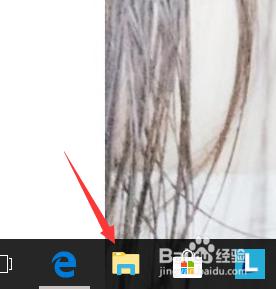
3.打开之后可以看到好多个文档,不要慌。不要乱点,右击“此电脑”,选择进入管理页面。
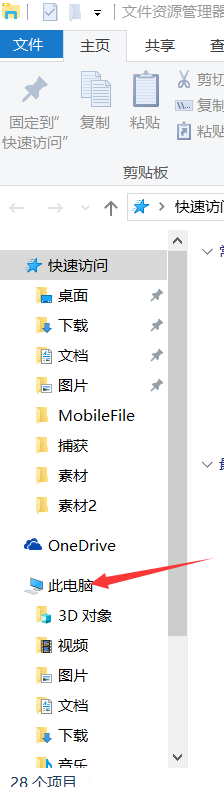
4.进入之后,找到设备管理器,双击进入。

5.在右侧一栏又会出现许多属性什么的,找到“通用串行总线控制器”双击打开。
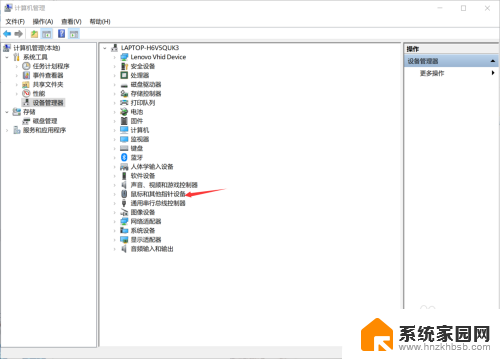
6.会看到下面一栏又出现了 三个属性,双击点开第二个,
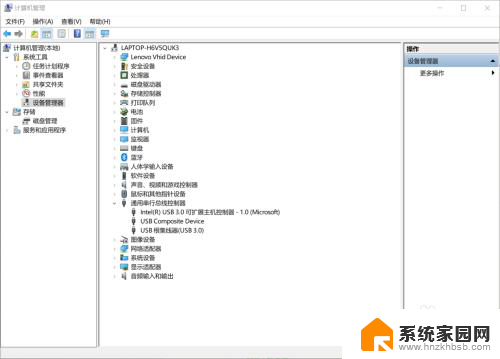
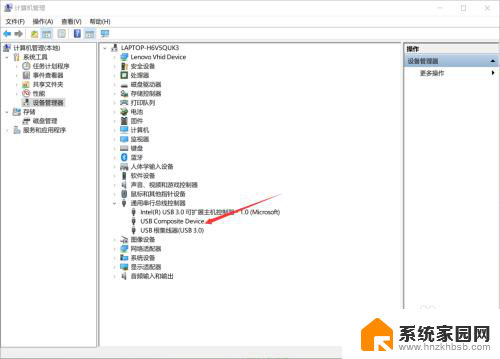
7.这里会看到这个驱动程序的大概情况,然后点击驱动程序,
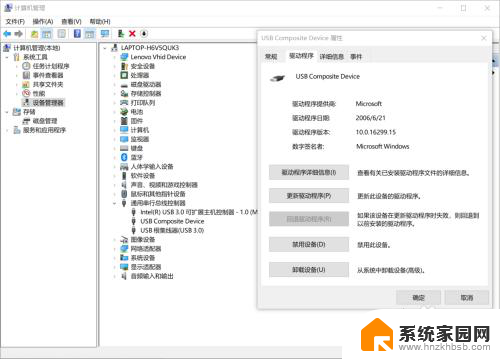
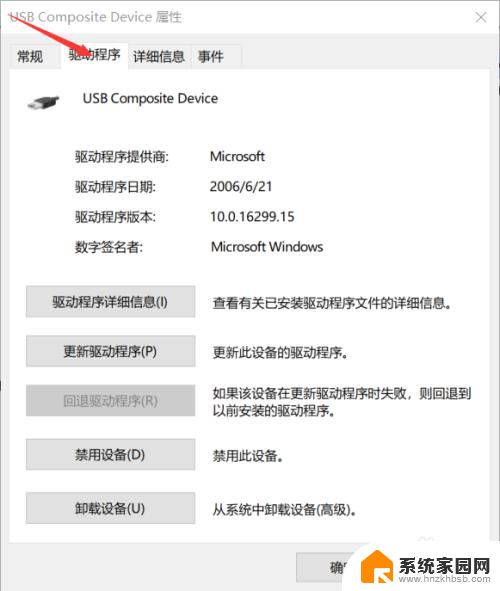
8.点击驱动程序之后,在最后一层找到“卸载设备”,然后点击卸载。
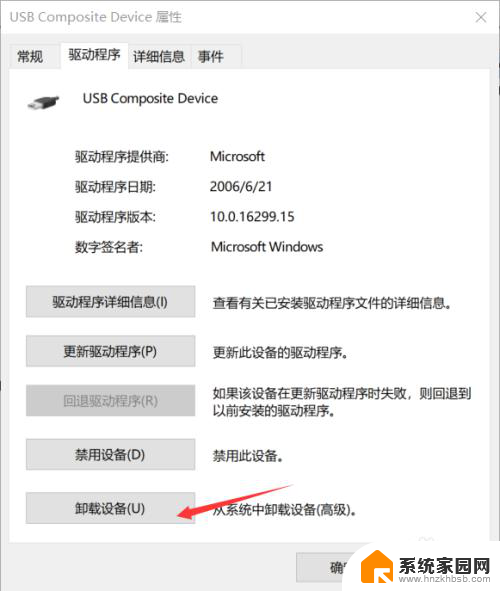
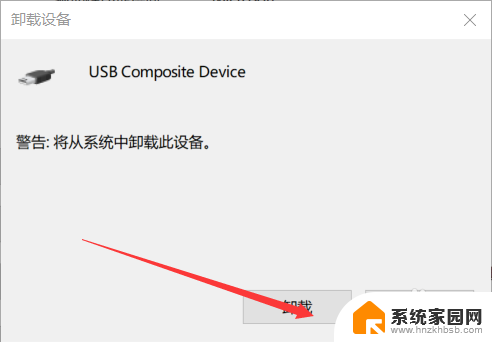
9.卸载成功之后重启电脑就行了,电脑会自动加载驱动程序的。
以上是关于笔记本电脑鼠标突然无法使用的全部内容,如果您遇到这种情况,可以按照以上方法解决,希望这些方法能对您有所帮助。
笔记本鼠标突然不能用了 笔记本鼠标不能用无法连接相关教程
- 笔记本电脑能用无线鼠标吗 笔记本连接蓝牙无线鼠标教程
- 笔记本电脑怎么用鼠标 笔记本连接鼠标的方法
- 鼠标怎么和笔记本连接 笔记本连接鼠标的方法
- 笔记本咋连接鼠标啊 笔记本电脑连接鼠标方法
- 微软笔记本鼠标怎么连接电脑 笔记本连接鼠标步骤
- 键盘鼠标能连接手机吗 蓝牙鼠标连接笔记本电脑步骤
- 鼠标怎么连接在笔记本电脑 USB鼠标连接笔记本教程
- 苹果鼠笔记本可以连接蓝牙鼠标吗 iPhone如何使用鼠标
- 电脑usb驱动删了鼠标用不了 USB鼠标连接但无法使用
- 笔记本无线鼠标能用为啥键盘就不行 电脑无法连接无线键盘的解决方法
- 台式电脑连接hdmi 电脑连接显示器的HDMI线怎么插
- 电脑微信怎么在手机上退出登录 手机怎么退出电脑上的微信登录
- 打开检查作业 如何使用微信小程序检查作业
- 电脑突然要求激活windows 如何解决电脑激活Windows问题
- 电脑输入密码提示错误 电脑密码输入正确却提示密码错误
- 电脑哪个键关机 电脑关机的简便方法是什么
电脑教程推荐